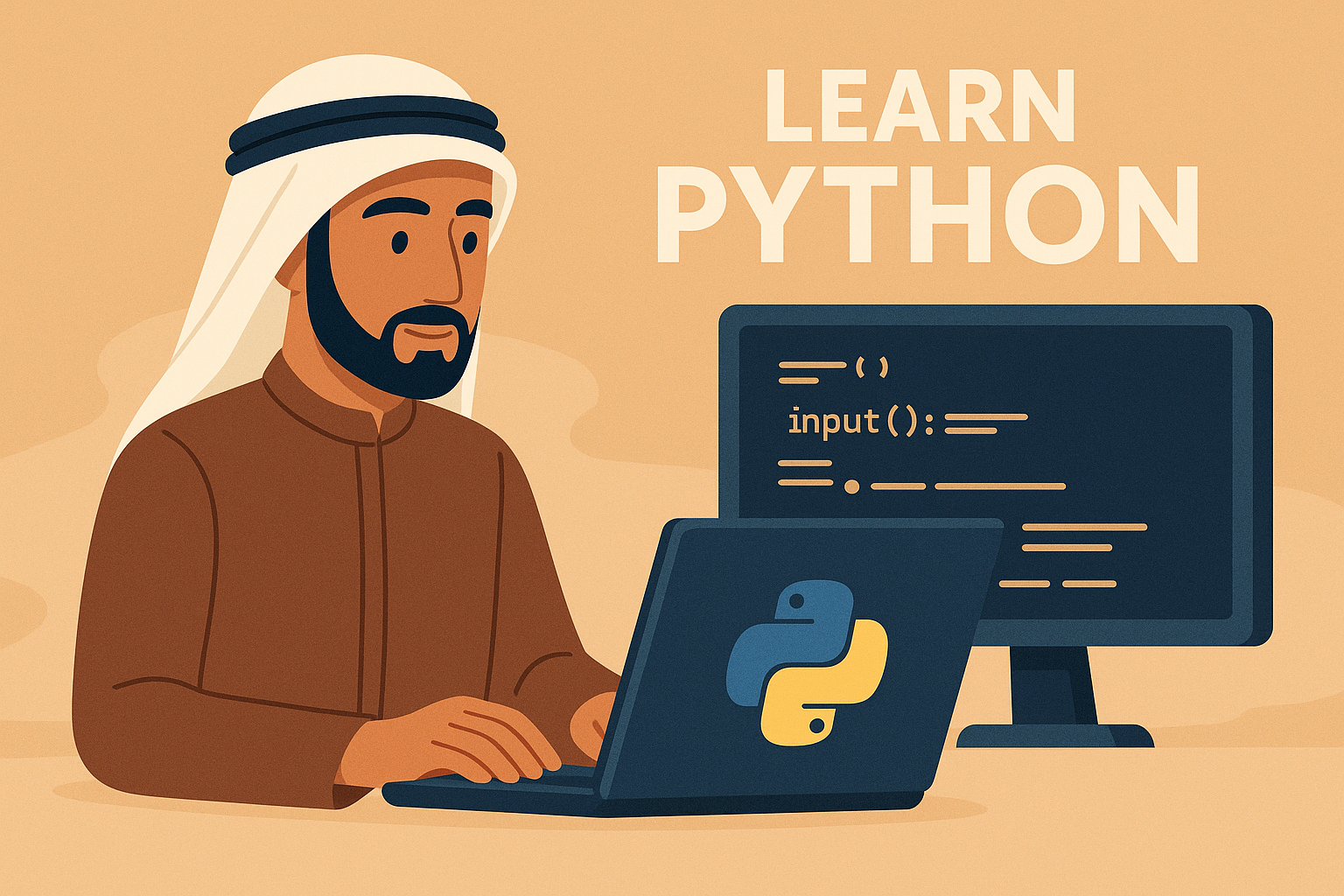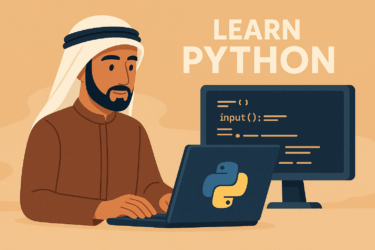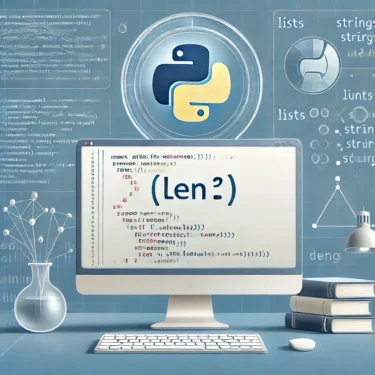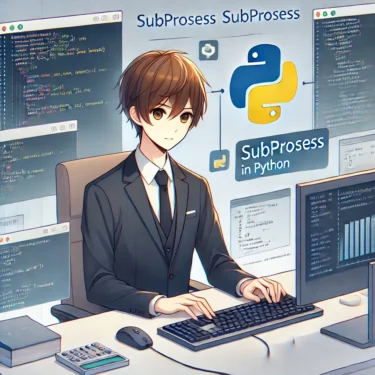目次
١. المقدمة
نظرة عامة على Python وPillow
تُعتبر لغة البرمجة Python من أكثر اللغات شعبية بين المبرمجين وعلماء البيانات، حيث تتميز ببساطتها وتوفر مكتبات متنوعة تُستخدم في مختلف المجالات. من بين هذه المكتبات، تُعدّ مكتبة معالجة الصور Pillow (والتي كانت تُعرف سابقًا باسم PIL: Python Imaging Library) الخيار الأبرز لمعالجة الصور في Python. تدعم مكتبة Pillow العديد من صيغ الصور مثل JPEG وPNG وGIF وغيرها، كما تتيح القيام بعمليات متعددة مثل تغيير الحجم والقص وإضافة الفلاتر والنصوص، مما يجعلها مناسبة لمعظم احتياجات معالجة الصور. تُستخدم Pillow في العديد من المشاريع والتطبيقات لقراءة الصور وتعديلها وحفظها بسهولة.هدف هذا المقال
في هذا المقال، سنشرح بشكل شامل كيفية استخدام مكتبة Pillow في Python لمعالجة الصور، بدءًا من العمليات الأساسية مثل قراءة الصور وحفظها، ووصولًا إلى العمليات المتقدمة كإعادة تحجيم الصور وتدويرها وتطبيق الفلاتر، بالإضافة إلى إضافة النصوص ودمج الصور. من خلال قراءة هذا الدليل، ستتعلم كيفية استخدام مكتبة Pillow بشكل احترافي، واكتساب المهارات اللازمة لتطبيقها في مشاريعك البرمجية.Ad
٢. طريقة تثبيت مكتبة Pillow
٢.١ كيفية تثبيت Pillow على بيئة Python
لتتمكن من استخدام مكتبة Pillow، يجب أولاً تثبيتها في بيئة Python الخاصة بك. طريقة التثبيت سهلة جدًا، فقط أدخل الأمر التالي في الطرفية (أو في موجه الأوامر على ويندوز):pip install Pillowpip هي مدير الحزم الرئيسي في Python، وبمجرد تنفيذ هذا الأمر سيتم تثبيت مكتبة Pillow تلقائيًا. عند اكتمال التثبيت بنجاح، يمكنك البدء في معالجة الصور مباشرة.٢.٢ طريقة التأكد من عمل المكتبة بشكل صحيح
بعد الانتهاء من تثبيت Pillow، يمكنك التأكد من عملها من خلال تنفيذ كود بسيط كما يلي. اكتب الشيفرة التالية في ملف Python وقم بتشغيله:from PIL import Image
# كود التحقق من عمل مكتبة Pillow
img = Image.new('RGB', (100, 100), color = 'red')
img.save('test_image.png')٢.٣ المشاكل الشائعة عند التثبيت وحلولها
أحيانًا قد تواجه بعض المشكلات أثناء تثبيت مكتبة Pillow. فيما يلي أكثر المشاكل شيوعًا مع حلولها:- استخدام إصدار قديم من Python تدعم مكتبة Pillow إصدارات Python 3.x فقط. إذا كنت تستخدم إصدارًا أقدم، قد لا يكتمل التثبيت. تحقق من إصدار Python لديك باستخدام
python --versionوقم بالتحديث إذا لزم الأمر. - مشكلات في الحزم التابعة قد تظهر أخطاء أثناء التثبيت بسبب نقص بعض الحزم التابعة. في هذه الحالة، اتبع رسائل الخطأ لتثبيت الحزم الناقصة، أو أضف الخيار التالي لتثبيت جميع الحزم التابعة تلقائيًا:
pip install Pillow --upgrade- إعداد متغيرات البيئة في بعض الحالات على نظام Windows، قد يرجع سبب المشكلة إلى عدم إعداد مسارات Python أو pip في متغيرات البيئة بشكل صحيح. تأكد من إعداد المسارات بشكل سليم.

٣. قراءة وعرض الصور
٣.١ كيفية قراءة ملف صورة باستخدام Python
قراءة الصور تُعد الخطوة الأساسية في معالجة الصور باستخدام مكتبة Pillow. يمكنك فتح أي صورة بسهولة عبر الدالةImage.open(). فيما يلي مثال على قراءة صورة:from PIL import Image
# قراءة ملف الصورة
img = Image.open('sample.jpg')
# عرض معلومات عن الصورة
print(img.format) # نوع الملف (مثال: JPEG, PNG)
print(img.size) # الأبعاد (العرض، الارتفاع)
print(img.mode) # وضع الألوان (مثال: RGB, L)٣.٢ عرض الصورة
لعرض الصورة بعد قراءتها، استخدم الدالةshow()، والتي تفتح الصورة في عارض الصور الافتراضي للنظام.from PIL import Image
# قراءة ملف الصورة
img = Image.open('sample.jpg')
# عرض الصورة
img.show()٣.٣ الحصول على معلومات تفصيلية عن الصورة
يمكنك الحصول على تفاصيل مثل أبعاد الصورة ونوعها ووضع الألوان باستخدام خصائص الكائنimg.from PIL import Image
# قراءة ملف الصورة
img = Image.open('sample.jpg')
# طباعة تفاصيل الصورة
print(f'أبعاد الصورة: {img.size}') # (العرض، الارتفاع)
print(f'نوع الملف: {img.format}') # نوع الصورة (JPEG, PNG, إلخ)
print(f'وضع الألوان: {img.mode}') # وضع الألوان (RGB, L, إلخ)٣.٤ صيغ الصور المدعومة في Pillow
تدعم مكتبة Pillow صيغ صور عديدة مثل:- JPEG
- PNG
- GIF
- BMP
- TIFF
Ad
٤. المعالجة الأساسية للصور
٤.١ تغيير حجم الصورة
يُعد تغيير حجم الصور من العمليات الأساسية في معالجة الصور، ويساعد في تكييف الصور لاستخدامها في المواقع أو التطبيقات. استخدم دالةresize() لتغيير الأبعاد بسهولة.from PIL import Image
# قراءة الصورة
img = Image.open('sample.jpg')
# تغيير حجم الصورة (العرض 400 بكسل، الارتفاع 300 بكسل)
resized_img = img.resize((400, 300))
# حفظ الصورة الجديدة
resized_img.save('resized_sample.jpg')٤.٢ قص جزء من الصورة (Trim)
يسمح لك القص باستخلاص جزء معين من الصورة، مثل الاقتصاص حول وجه أو عنصر مهم. استخدم دالةcrop() لتحديد المنطقة المطلوبة.from PIL import Image
# قراءة الصورة
img = Image.open('sample.jpg')
# قص جزء من الصورة (من النقطة (100,100) إلى (300,300))
cropped_img = img.crop((100, 100, 300, 300))
# حفظ الجزء المقصوص
cropped_img.save('cropped_sample.jpg')٤.٣ تدوير الصورة
يمكنك تدوير الصور بزوايا محددة عبر دالةrotate(). استخدم الخيار expand=True لمنع اقتطاع أجزاء من الصورة بعد التدوير.from PIL import Image
# قراءة الصورة
img = Image.open('sample.jpg')
# تدوير الصورة ٤٥ درجة مع توسيع الأبعاد
rotated_img = img.rotate(45, expand=True)
# حفظ الصورة المدورة
rotated_img.save('rotated_sample.jpg')٤.٤ عكس الصورة (الانعكاس)
يمكنك عكس الصورة أفقيًا أو عموديًا باستخدام الدالةtranspose().from PIL import Image
# قراءة الصورة
img = Image.open('sample.jpg')
# عكس الصورة أفقيًا
flipped_img = img.transpose(Image.FLIP_LEFT_RIGHT)
# حفظ الصورة المعكوسة
flipped_img.save('flipped_sample.jpg')٤.٥ عمليات معالجة أخرى مدعومة في Pillow
بالإضافة إلى تغيير الحجم والقص والتدوير والعكس، يمكنك أيضًا ضبط السطوع والتباين، وتغيير وضع الألوان، وغير ذلك. تجعل هذه الوظائف المكتبة مناسبة لتطوير أدوات تحرير الصور أو أتمتة التعديلات.
٥. تحويل صيغ الصور وحفظها
٥.١ تحويل صيغ الصور
تتيح لك مكتبة Pillow تحويل الصور بسهولة من صيغة إلى أخرى. على سبيل المثال، يمكنك تحويل صورة من JPEG إلى PNG عبر بضع أسطر برمجية فقط. كل ما عليك هو قراءة الصورة ثم حفظها بصيغة مختلفة باستخدام الدالةsave().from PIL import Image
# قراءة صورة JPEG
img = Image.open('sample.jpg')
# حفظها بصيغة PNG
img.save('converted_image.png', 'PNG')sample.jpg وحفظها كملف PNG جديد باسم converted_image.png. هذه الطريقة تُستخدم كثيرًا في المواقع أو التطبيقات التي تحتاج لتحويل الصور بين الصيغ المختلفة.٥.٢ طرق حفظ الصور والإعدادات المتقدمة
بعد معالجة الصورة، يمكنك حفظها بعدة خيارات مثل تحديد الجودة أو ضغط الصورة أو تفعيل نمط JPEG المتدرج. على سبيل المثال، عند حفظ صورة بصيغة JPEG يمكنك تحديد جودة الصورة وخيارات التحسين:from PIL import Image
# قراءة الصورة
img = Image.open('sample.jpg')
# حفظ الصورة بجودة 95% مع تحسين
img.save('optimized_image.jpg', 'JPEG', quality=95, optimize=True)quality (من 0 إلى 100) حسب الحاجة. الخيار optimize=True يقلل من حجم الملف النهائي قدر الإمكان.٥.٣ حفظ صور JPEG بنمط Progressive
نمط Progressive JPEG يسمح بعرض الصورة تدريجيًا على صفحات الويب (تظهر أولاً بشكل غير واضح ثم تتحسن تدريجيًا). يمكنك تفعيل هذا النمط عند حفظ الصورة:from PIL import Image
# قراءة الصورة
img = Image.open('sample.jpg')
# حفظ الصورة بنمط Progressive JPEG
img.save('progressive_image.jpg', 'JPEG', quality=85, progressive=True)٥.٤ الاحتفاظ ببيانات EXIF
تحتوي بعض الصور (خاصة من الكاميرات) على بيانات وصفية تُسمى EXIF تشمل معلومات مثل تاريخ التصوير والإعدادات. يمكنك الاحتفاظ بهذه البيانات عند حفظ الصورة:from PIL import Image
# قراءة الصورة
img = Image.open('sample.jpg')
# الحصول على بيانات EXIF
exif_data = img.info.get('exif')
# حفظ الصورة مع بيانات EXIF
img.save('exif_image.jpg', 'JPEG', exif=exif_data)Ad
٦. تطبيق الفلاتر والمؤثرات على الصور
٦.١ تعديل السطوع والتباين
تسمح مكتبة Pillow بتعديل سطوع الصورة أو تباينها بسهولة باستخدام الوحدةImageEnhance.from PIL import Image, ImageEnhance
# قراءة الصورة
img = Image.open('sample.jpg')
# تعديل السطوع (جعل الصورة أكثر سطوعاً 1.5 مرة)
enhancer = ImageEnhance.Brightness(img)
bright_img = enhancer.enhance(1.5)
# حفظ الصورة الجديدة
bright_img.save('bright_sample.jpg')from PIL import Image, ImageEnhance
# قراءة الصورة
img = Image.open('sample.jpg')
# تعزيز التباين مرتين
enhancer = ImageEnhance.Contrast(img)
contrast_img = enhancer.enhance(2.0)
# حفظ الصورة
contrast_img.save('contrast_sample.jpg')٦.٢ تطبيق الفلاتر مثل التمويه والحدة
يمكنك تطبيق فلاتر مثل التمويه (blur) أو الحدة (sharpen) باستخدام الوحدةImageFilter:from PIL import Image, ImageFilter
# قراءة الصورة
img = Image.open('sample.jpg')
# تطبيق فلتر التمويه
blurred_img = img.filter(ImageFilter.BLUR)
blurred_img.save('blurred_sample.jpg')# تطبيق فلتر الحدة
sharpened_img = img.filter(ImageFilter.SHARPEN)
sharpened_img.save('sharpened_sample.jpg')٦.٣ استخدام الفلاتر المتقدمة (كشف الحواف)
تتوفر أيضًا فلاتر متقدمة مثل كشف الحواف (Edge Detection):from PIL import Image, ImageFilter
# قراءة الصورة
img = Image.open('sample.jpg')
# تطبيق فلتر كشف الحواف
edge_img = img.filter(ImageFilter.FIND_EDGES)
edge_img.save('edge_sample.jpg')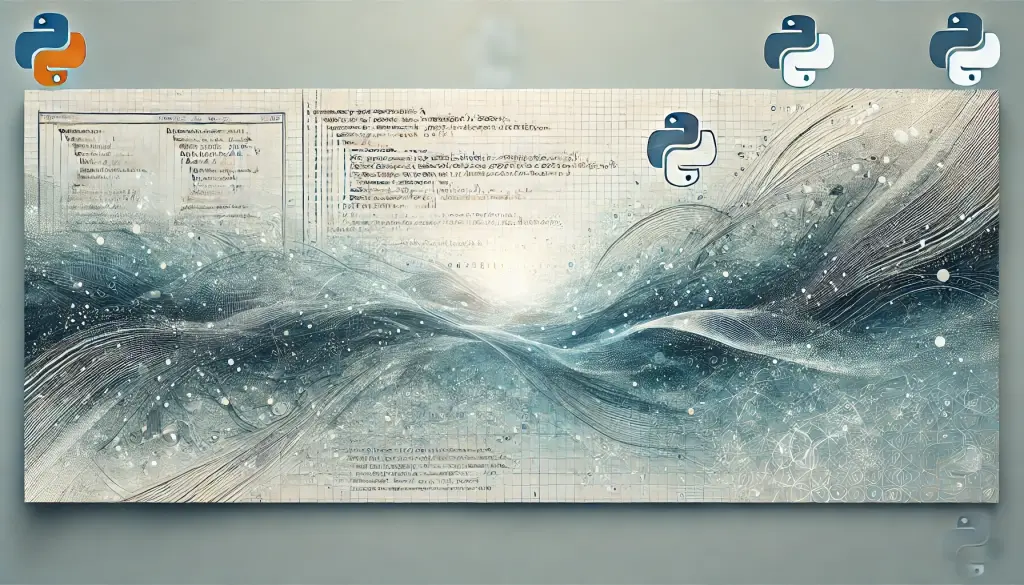
Ad
٧. رسم النصوص والأشكال على الصور
٧.١ طريقة رسم نص على الصورة باستخدام Pillow
تتيح لك مكتبة Pillow إضافة نصوص بسهولة على الصور باستخدام الوحدةImageDraw. هذا مفيد لصناعة الشعارات، البانرات، أو العلامات المائية:from PIL import Image, ImageDraw, ImageFont
# قراءة الصورة
img = Image.open('sample.jpg')
# إنشاء كائن للرسم
draw = ImageDraw.Draw(img)
# رسم نص على الصورة
draw.text((10, 10), 'Hello, Pillow!', fill=(255, 255, 255))
# حفظ الصورة
img.save('text_sample.jpg')fill لون النص (هنا أبيض).٧.٢ تحديد نوع الخط (Font)
يمكنك استخدام خطوط مخصصة وأحجام مختلفة للنص عبر الوحدةImageFont:from PIL import Image, ImageDraw, ImageFont
# قراءة الصورة
img = Image.open('sample.jpg')
# إنشاء كائن للرسم
draw = ImageDraw.Draw(img)
# تحديد الخط (خط TrueType وحجم 40)
font = ImageFont.truetype('arial.ttf', 40)
# رسم نص بخط مخصص
draw.text((10, 10), 'Custom Font!', font=font, fill=(255, 255, 255))
# حفظ الصورة
img.save('font_sample.jpg')٧.٣ رسم الأشكال الهندسية
يمكنك رسم خطوط، مستطيلات، ودوائر على الصورة بسهولة:from PIL import Image, ImageDraw
# قراءة الصورة
img = Image.open('sample.jpg')
# إنشاء كائن للرسم
draw = ImageDraw.Draw(img)
# رسم خط
draw.line((0, 0, 100, 100), fill=(255, 0, 0), width=5)
# رسم مستطيل
draw.rectangle((50, 50, 150, 150), outline=(0, 255, 0), width=3)
# رسم دائرة (بيضاوي)
draw.ellipse((200, 200, 300, 300), outline=(0, 0, 255), width=3)
# حفظ الصورة
img.save('shape_sample.jpg')outline وwidth.٧.٤ تطبيقات الرسم المتقدمة
تسمح لك المكتبة بدمج النصوص والأشكال لرسم تصميمات معقدة مثل بانرات الإعلانات أو صور السوشيال ميديا.Ad
٨. تقنيات متقدمة: دمج الصور واستخدام القناع (Mask)
٨.١ دمج الصور
يمكنك دمج عدة صور في صورة واحدة بسهولة عبر دالةpaste()—مثلاً لوضع صورة شفافة فوق صورة خلفية:from PIL import Image
# فتح صورة الخلفية وصورة الدمج
background = Image.open('background.jpg')
overlay = Image.open('overlay.png')
# دمج overlay فوق الخلفية عند النقطة (100,100)
background.paste(overlay, (100, 100), overlay)
# حفظ الصورة النهائية
background.save('combined_image.jpg')paste() تدعم القنوات الشفافة (Alpha) لجعل الدمج واقعيًا واحترافيًا.٨.٢ قص الصور باستخدام القناع (Mask)
يمكنك قص الصور بأشكال مخصصة (دائرة أو نجمة مثلاً) عبر إنشاء صورة قناع وتطبيقها أثناء الدمج:from PIL import Image, ImageDraw
# فتح الصورة
img = Image.open('sample.jpg')
# إنشاء قناع دائرة
mask = Image.new('L', img.size, 0)
draw = ImageDraw.Draw(mask)
draw.ellipse((100, 100, 300, 300), fill=255)
# تطبيق القناع لقص الصورة
result = Image.new('RGB', img.size)
result.paste(img, (0, 0), mask)
# حفظ الصورة النهائية
result.save('masked_image.jpg')٨.٣ إنشاء صور شفافة باستخدام قناة Alpha
لجعل الصورة شفافة جزئيًا يمكنك التلاعب بقناة Alpha مباشرة:from PIL import Image
# فتح الصورة وتحوّيلها إلى RGBA
img = Image.open('sample.jpg').convert('RGBA')
# تعديل قناة Alpha لجعل الشفافية 50%
alpha = img.split()[3]
alpha = alpha.point(lambda p: p * 0.5)
img.putalpha(alpha)
# حفظ الصورة الشفافة
img.save('transparent_image.png')٨.٤ تطبيقات متقدمة باستخدام هذه التقنيات
يمكنك استخدام هذه التقنيات لابتكار صور مركبة، بانرات إعلانات، دمج شعارات شفافة، أو حتى إعداد بيانات صور لمشاريع الذكاء الاصطناعي وتعلم الآلة.
Ad